快用苹果助手PC版如何自制铃声 快用PC端自制铃声图文教程
[摘要]怎么制作铃声?有很多用户都通过快用PC端来制作苹果,下面通过这篇文章给大家讲讲制作铃声流程,一起来看下吧! 点击查看==》 快用PC端制作铃声教程 一、准备软件 1. 手机-安装<铃声大全&...
怎么制作铃声?有很多用户都通过快用PC端来制作苹果,下面通过这篇文章给大家讲讲制作铃声流程,一起来看下吧!
点击查看==》
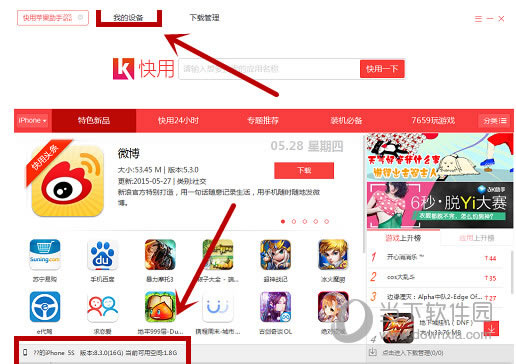
快用PC端制作铃声教程
一、准备软件
1. 手机-安装<铃声大全>(红色图标版本)
2. 电脑-安装<快用苹果助手>(打开—360—搜索栏输入“快用”—选择“快用苹果助手”安装)
二、歌曲下载 1. 电脑下载准备制作成铃声的歌曲,至;
2. 双击打开<快用苹果助手>,将手机USB线接入电脑,等软件显示手机已接入状态;
3. 在<快用苹果助手>界面的中上方,选择自己的iPhone,将看到手机中所有的应用;
4. 在<快用苹果助手>界面左侧栏里选择<音乐>,将电脑桌面上的歌曲复制到右侧栏中;
5. 歌曲已下载至手机,可查看手机的自带音乐软件—歌曲。
三、
1. 手机—点开铃声大全—选择歌曲制作—音乐软件点歌曲—选择心仪的歌;
2. iPhone手机铃声只有40s,选择准备做成铃声的40s部分,点<播放选中部分>试听,试听ok的话,点击<转换成铃声>—完成;
3. 点击铃声大全下方—我的铃声—点击铃声—发送到邮箱—收件人(邮箱地址,可以写qq邮箱,qq号@qq.com)—发送;
4. 铃声制作完成。
四、铃声下载
1. 进入邮箱-下载铃声至桌面(m4r格式那个);
2. 在<快用苹果助手>界面左侧栏里选择<铃声>,将电脑桌面上的铃声复制到右侧栏中;
3. 铃声下载完成。
五、铃声设置
手机-设置-声音-电话铃声
装机软件,全自动在线安装过程,无需电脑技术,小白在家也可自己完成安装,纯净稳定,装机必备之选!
……